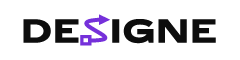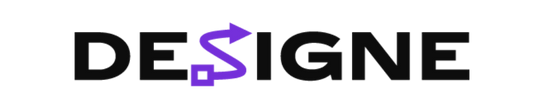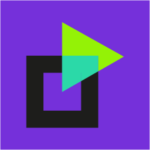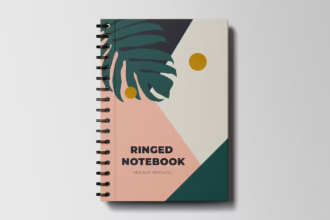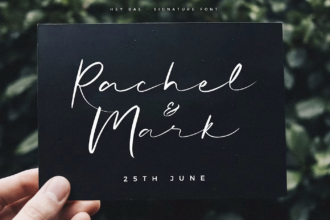Transforme qualquer coisa em ouro com a ajuda de um aaction gratuito para o Adobe Photoshop! Com o clique de um botão, este Action reproduzirá uma série de ajustes que dão a uma imagem uma aparência brilhante com tons amarelas que imitam ouro maciço. Ao reproduzir a Ação, ele pedirá que você faça uma seleção do seu objeto antes de continuar o processando do efeito com várias ferramentas e filtros do Photoshop.
Como conseguir o efeito dourado no Photoshop?

FAZENDO UMA SELEÇÃO DO SEU ASSUNTO
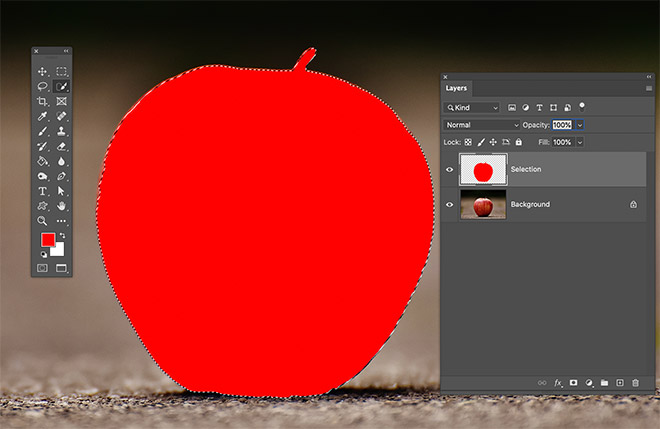
Existem uma variedade de métodos de seleção que você pode usar para isolar seu assunto de seu fundo. Talvez o mais rápido e fácil (dependendo do conteúdo da imagem) seja a ferramenta Seleção Rápida. O botão ‘Selecionar assunto’ na barra de ferramentas superior às vezes pode gerar uma boa seleção com apenas um clique. Técnicas alternativas incluem o rastreamento com a ferramenta de pincel, delineamento com a ferramenta caneta ou outros métodos avançados de seleção. Uma vez feita a sua seleção, preencha a área com vermelho na camada dedicada de ‘seleção’ que é gerada durante a primeira etapa da Ação e, em seguida, continue jogando a Ação para completar o efeito.
ATUALIZAÇÃO PARA AJUDAR A SOLUCIONAR PROBLEMAS
Caso existam problemas tentar as seguintes soluções:
– Remova uma etapa que selecionou a camada Fundo para que a camada ‘Seleção’ permaneça ativa. Espero que isso impeça as pessoas de acidentalmente encher a área vermelha diretamente na imagem.
– Adicione uma etapa que garanta que a camada ‘Seleção’ esteja ativa antes de continuar.
– Divida o processo em duas Ações separadas, etapa 1 para a etapa de seleção, etapa 2 para a criação do efeito.
Fonte: Spoon Graphics